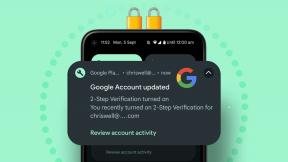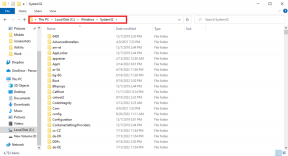Kaj je PRAM, SMC v Macu, zakaj ga boste morda morali ponastaviti
Miscellanea / / February 14, 2022

Maci so običajno precej solidni stroji. Ampak soše vedno stroji. Delovanje s plastmi in plastmi enic in nič. Nekje bo šlo nekaj narobe. Običajno pomaga ponovni zagon ali ponovna namestitev.
Toda kaj storite, ko se začnejo dogajati čudne stvari, na katere ne morete ravno priti s prstom? Na primer, Bluetooth ne bo skeniral ali pa bo odstotek baterije zavrnil posodobitev. Čas je, da ponastavite PRAM in SMC.
Kaj točno to pomeni? Preberite, če želite izvedeti.
Kaj je PRAM (parameter RAM)?
PRAM (Parameter RAM) je pomnilnik, ki shranjuje privzete vrednosti za malenkostne podrobnosti vašega Maca, osnovne podatke, če želite. Med drugim vsebuje stvari, kot so nastavitev budilke, skaliranje miške, zagonski disk, navidezni pomnilnik in glasnost zvočnika. Če si želite ogledati celoten seznam, si oglejte Applova stran za podporo.
Če je v kateri koli kodi na PRAM-u kaj narobe, lahko to močno vpliva na zmogljivost vašega Maca. Ponastavitev osnovnih podatkov na privzete vrednosti je odličen način za obnovitev stvari na način, kot naj bi bil.
Zadnja možnost
O ponastavitvi PRAM-a bi morali razmišljati kot zadnjo možnost. Ker gre za osnovne podatke operacijskega sistema, lahko spremeni nekatere nastavitve ali ponastavi vaše podatke. Torej, preden skočite na ponastavitev PRAM-a, najprej poskusite nekaj od teh sredstev.
- Prisilno zaprite (Command+Option+Esc) vse delujoče aplikacije.
- Odjavite se in se znova prijavite.
- Izklopite in ponovno vklopite. Ne samo ponovno zaženite, izvedite trdo zaustavitev.
- Izklopite Mac in ga pustite izklopljenega kakšno minuto. Če lahko, odstranite tudi baterijo za nekaj časa.
Po tem, če ste še vedno soočeni s težavo, je čas, da ponastavite PRAM.
Kako ponastaviti PRAM
Opomba: Pred ponastavitvijo PRAM ali SMC, varnostno kopirajte pomembne dokumente ali celoten sistem na zunanji pogon.
Korak 1: Izklopite svoj Mac. Ni treba odstraniti baterije ali odklopiti napajalnega kabla.
2. korak: Vklopite svoj Mac in pridržite tipko Ukaz + možnost + P + R ključi, vse hkrati.
3. korak: držite vse štiri tipke, dokler dvakrat ne zaslišite zagonskega zvoka.
Drugič zagonski zvok pomeni, da ste ponastavili PRAM.
Kaj je SMC?
SMC pomeni krmilnik za upravljanje sistema in velja samo za računalnike Mac, ki temeljijo na Intelu (torej tega ne morete uporabljati na vašem računalniku Mac PowerPC pred 2007).
Applova stran za podporo ima dolg seznam simptomov, ki jih je mogoče rešiti s ponastavitvijo SMC. Nekateri izmed velikih vključujejo:
- Ventilator deluje pri visoki hitrosti, čeprav CPU ni obremenjen.
- Osvetlitev tipkovnice ali indikatorji stanja ne delujejo pravilno.
- Baterija se ne polni pravilno ali pa se računalnik nepričakovano izklopi.
- Računalnik je deluje počasneje kot običajno in aplikacije po zagonu zamrznejo.
To je velik seznam težav. In to je nekaj, skozi kar gre veliko triletnih Macov.
Kako ponastaviti SMC
Navodila za ponastavitev SMC se razlikujejo glede na stanje baterije na vaši napravi.
Za MacBook z odstranljivo baterijo
Opomba: To je za napredne uporabnike. Če ne veste, kako odstraniti zadnjo ploščo in odstraniti baterijo, najprej preberite o tem.
Korak 1: Izklopite Mac, odstranite zadnjo ploščo in odklopite baterijo.
2. korak: Pritisnite in držite gumb za vklop pet sekund, preden ga spustite.
3. korak: Priključite baterijo in znova vklopite Mac.
Za MacBook brez odstranljive baterije
Korak 1: Izklopite Mac in se prepričajte, da je priključen na vir napajanja.
2. korak: Ko je Mac izklopljen, pritisnite in držite tipke Shift+Control+Option ter gumb za vklop.
3. korak: Sprostite vse štiri tipke hkrati. Mac ne bi smel v tem času vklopite.
4. korak: Pritisnite gumb za vklop, da znova vklopite Mac.
Za iMac, Mac Pro in Mac Mini
Korak 1: Zaustavite in izključite Mac.
2. korak: Mac naj bo izključen 15 sekund.
3. korak: Ponovno priključite napajalni kabel, vendar ga ne vklopite vsaj 5 sekund.
4. korak: Vklopite svoj Mac.
Ko je v redu ponastaviti PRAM in SMC
Ne predstavljajte tega postopka kot rutinskega vzdrževanja, kot je čiščenje predpomnilnika brskalnika. To storite le, če obstaja težava, ki je ne morete rešiti drugače.
Prav tako je dobra praksa ponastaviti SMC, medtem ko ponastavljate PRAM. Postopek je precej podoben in če ponastavitev PRAM-a ne reši vaše težave, lahko SMC.
Tudi po ponastavitvi obeh, če se še vedno soočate s težavo, je čas, da svoj Mac odnesete v Apple Store / Apple Service Station.
Nazadnje posodobljeno 3. februarja 2022
Zgornji članek lahko vsebuje pridružene povezave, ki pomagajo podpirati Guiding Tech. Vendar to ne vpliva na našo uredniško integriteto. Vsebina ostaja nepristranska in pristna.